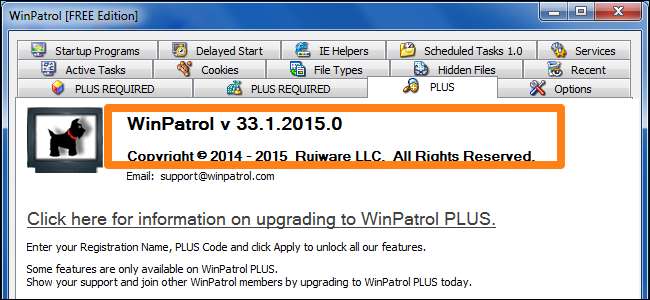
Το WinPatrol είναι ένα εξαιρετικό βοηθητικό πρόγραμμα που μπορείτε να χρησιμοποιήσετε για την προστασία του υπολογιστή σας, εάν γνωρίζετε πώς να το χρησιμοποιήσετε για την παρακολούθηση των αλλαγών που έγιναν στα αρχεία και τους φακέλους σας. Διαφορετικός
χρησιμοποιώντας FCV (FolderChangesView) από το Nirsoft Labs
το οποίο συζητήσαμε σε ένα προηγούμενο άρθρο, το WinPatrol έχει σχεδιαστεί για αρχάριους και ειδικούς για σε βάθος παρακολούθηση υπολογιστή.
Υπάρχουν δύο επιλογές για να διαλέξετε κατά τη λήψη του WinPatrol, όπως συμβαίνει με τα περισσότερα προγράμματα στο διαδίκτυο, την δωρεάν και την πληρωμένη έκδοση. Για τους σκοπούς αυτού του άρθρου, θα επικεντρωθούμε στη χρήση της δωρεάν έκδοσης για την παρακολούθηση αλλαγών στον υπολογιστή σας.
Για να ξεκινήσετε, θα πρέπει να πλοηγηθείτε στο Η σελίδα λήψης του WinPatrol για λήψη του αρχείου εγκατάστασης. Αυτό το αρχείο θα χρησιμοποιηθεί για την εγκατάσταση τόσο των δωρεάν όσο και των πληρωμένων εκδόσεων του WinPatrol. Μόλις κατεβάσετε το πρόγραμμα στον υπολογιστή σας και το εγκαταστήσετε, απλώς κάντε διπλό κλικ στο εικονίδιο του για να το ξεκινήσετε. Θα παρατηρήσετε ότι η αρχική οθόνη για αυτό το πρόγραμμα προσφέρει 14 διαφορετικές καρτέλες με λειτουργίες παρακολούθησης, εκ των οποίων οι τρεις είναι διαθέσιμες μόνο με την έκδοση PLUS.
Προγράμματα εκκίνησης
Από την καρτέλα "Εκκίνηση προγραμμάτων", μπορείτε να παρακολουθείτε τα προγράμματα που ενεργοποιούνται κατά την εκκίνηση του υπολογιστή σας. Για να ενεργοποιήσετε ή να απενεργοποιήσετε οποιοδήποτε στοιχείο που βρίσκεται αυτήν τη στιγμή στη λίστα, απλώς κάντε κλικ στην καταχώριση και, στη συνέχεια, κάντε κλικ στο κουμπί ενεργοποίησης ή απενεργοποίησης. Το πορτοκαλί βέλος δείχνει ένα πλαίσιο που, όταν σημειωθεί, θα κάνει το WinPatrol να ελέγξει για τυχόν αλλαγές στα προγράμματα εκκίνησης.
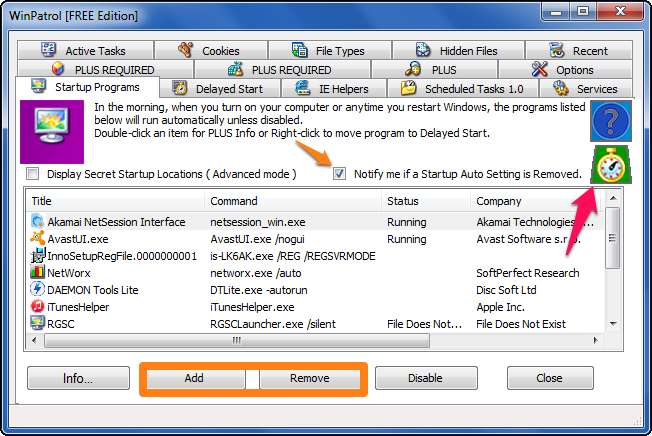
Κάνοντας κλικ στο ροζ βέλος, στο εικονίδιο του μικρού ρολογιού, θα μπορείτε να αλλάξετε τη συχνότητα ελέγχου του WinPatrol για αυτές τις αλλαγές. Σας προτείνω να το αφήσετε σε δύο λεπτά, που είναι η προεπιλογή.
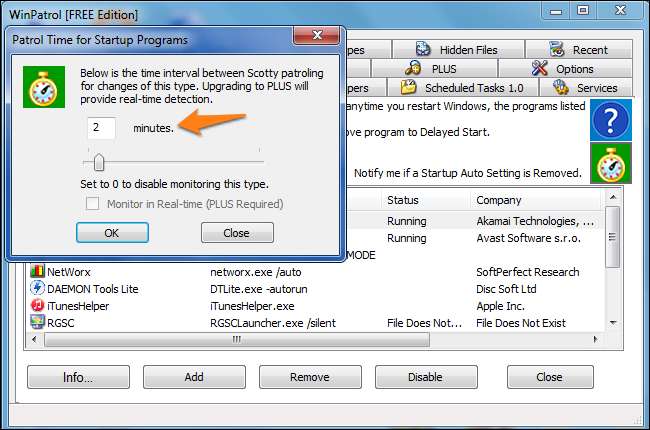
Όταν μια καταχώριση εκκίνησης καταργείται χειροκίνητα ή λόγω απεγκατάστασης, θα εντοπιστεί από το WinPatrol και θα δείτε μια ειδοποίηση όπως αυτή παρακάτω.
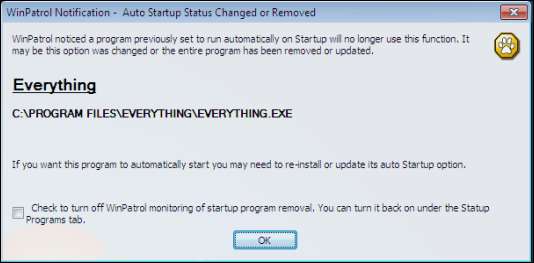
Εάν προστεθεί μια νέα καταχώριση, όπως όταν εγκαθιστάτε ένα πρόγραμμα, θα ερωτηθείτε εάν αυτή η εργασία έχει άδεια να ξεκινήσει με τα Windows. Μπορείτε είτε να αποδεχτείτε είτε να απορρίψετε την αλλαγή από αυτό το παράθυρο. Μπορείτε επίσης να ανοίξετε το φάκελο στον οποίο βρίσκεται το εκτελέσιμο αρχείο ή να δείτε τις ιδιότητες του αρχείου. Εάν δεν εγκαταστήσατε ένα πρόγραμμα ή αναγνωρίσατε την αλλαγή, είναι ασφαλέστερο να απορρίψετε την αλλαγή. Δεδομένου ότι πρόκειται απλώς για μια ειδοποίηση εκκίνησης, δεν θα απεγκαταστήσετε το πρόγραμμα. απλώς αποτρέψτε το να ενεργοποιηθεί αυτόματα.
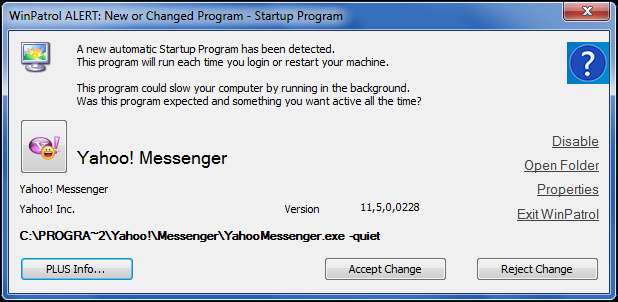
Προγραμματισμένες εργασίες 1.0
Αυτή η καρτέλα είναι όπου μπορείτε να δείτε τυχόν εργασίες που έχουν προγραμματιστεί να εκτελεστούν στον υπολογιστή σας. Εάν επιλέξετε ένα στοιχείο και πατήσετε το κουμπί "πληροφορίες", θα δείτε επίσης τυχόν πληροφορίες που σχετίζονται με το πρόγραμμα του προγράμματος. Για να αλλάξετε τη συχνότητα ελέγχου του WinPatrol για αλλαγές σε αυτήν την ενότητα, απλώς πατήστε το χρονόμετρο και αλλάξτε το χρονόμετρο.
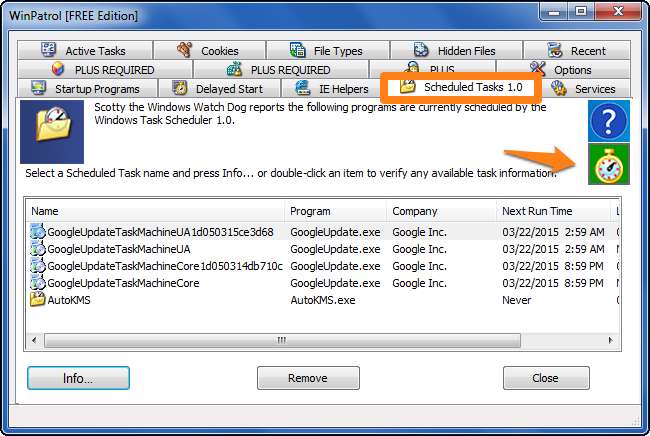
Υπηρεσίες
Η καρτέλα υπηρεσιών θα σας δείξει μια λίστα με όλες τις υπηρεσίες στον υπολογιστή σας που εκτελούνται και έχουν σταματήσει. Θα δείτε επίσης λεπτομέρειες σχετικά με τις ρυθμίσεις εκκίνησης, το εκτελέσιμο όνομα και την εταιρεία από την οποία προέρχεται. Για να αλλάξετε τη συχνότητα ελέγχου του WinPatrol για αλλαγές σε αυτήν την ενότητα, απλώς πατήστε το χρονόμετρο και αλλάξτε το χρονόμετρο.
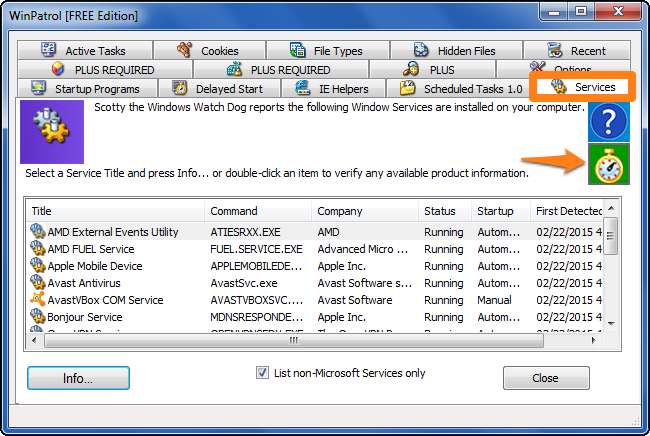
Μπισκότα
Στην καρτέλα cookies μπορείτε να αναζητήσετε και να αφαιρέσετε cookie με συγκεκριμένο κείμενο στους τίτλους τους. Αυτό σας βοηθά να φιλτράρετε τα cookies που δεν θέλετε να διατηρήσετε στον υπολογιστή σας. Μπορείτε επίσης να επιλέξετε ποιο πρόγραμμα περιήγησης θέλετε να αναζητήσετε και αν θέλετε να τα καταργήσετε. Για παράδειγμα, εάν πληκτρολογήσετε τη λέξη "facebook" στην ενότητα "Προσθήκη", μπορείτε να αποτρέψετε την αποθήκευση του επιλεγμένου προγράμματος περιήγησης (Mozilla Firefox).
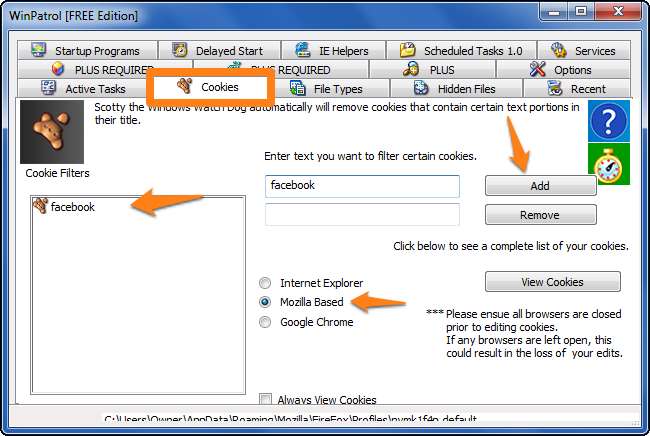
Πρόσφατος
Εάν γνωρίζετε ότι είχατε πρόσφατη μόλυνση από κακόβουλο λογισμικό και πρέπει να βεβαιωθείτε ότι έχουν αφαιρεθεί όλα τα εναπομείναντα ίχνη του προγράμματος, μπορείτε να χρησιμοποιήσετε την καρτέλα "Πρόσφατα". Αυτό θα σας δείξει μια λίστα με όλα τα προγράμματα και τις διαδικασίες που ήταν πρόσφατα ενεργά. Μπορείτε να επιλέξετε οποιοδήποτε στοιχείο στη λίστα και να σκοτώσετε την εργασία. Πριν ή μετά τη δολοφονία της εργασίας, μπορείτε να κάνετε δεξί κλικ στο στοιχείο και να επιλέξετε "Διαγραφή κατά την επανεκκίνηση" για να διαγράψετε όλα τα ίχνη του προγράμματος την επόμενη φορά που θα ξεκινήσετε τον υπολογιστή σας.
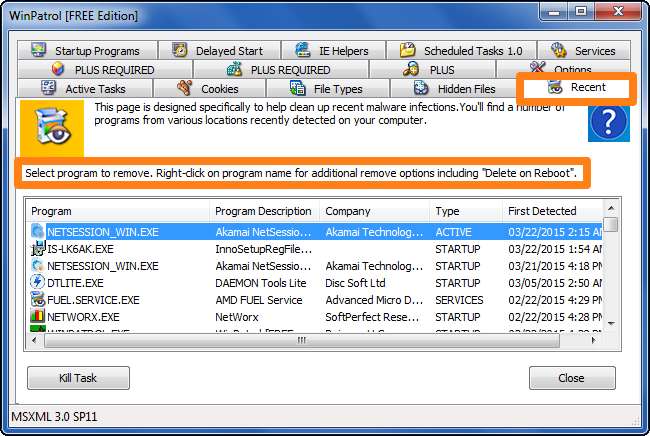
Επιλογές
Η καρτέλα επιλογών θα σας παρουσιάσει πολλές λειτουργίες αναφοράς που θα δείτε στη δεξιά πλευρά της οθόνης. Στα αριστερά, μπορείτε να κάνετε κλικ στα δύο χρονόμετρα για να επεξεργαστείτε το χρόνο που απαιτείται προτού πραγματοποιηθούν οι αντίστοιχες ενέργειες.
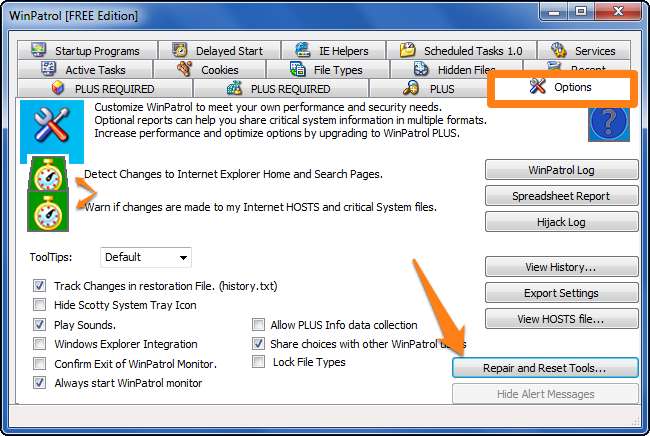
Εάν κάνετε κλικ στο "Εργαλεία επισκευής και ανάπαυσης", θα μεταφερθείτε σε μια νέα αναδυόμενη οθόνη με πολλές άλλες εργασίες για να διαλέξετε. Αυτά είναι εργαλεία χρήστη για την αναίρεση αλλαγών, την εκκαθάριση συγκεκριμένων περιοχών του προγράμματος και τη διαγραφή τυχόν αρχείων που έχουν διαγραφεί με το WinPatrol.
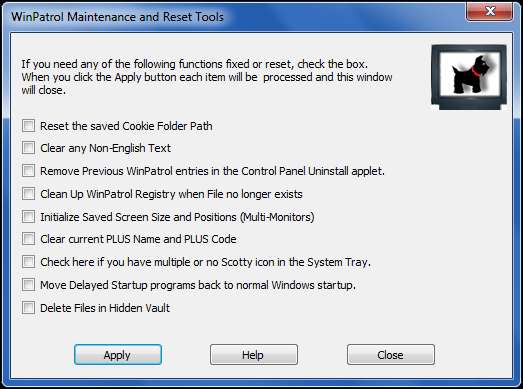
Τυλίγοντας
Όπως ανέφερα νωρίτερα, η κύρια λειτουργία του WinPatrol είναι να παρακολουθεί το σύστημά σας για τυχόν αλλαγές. Αυτό είναι πολύ χρήσιμο όταν εγκαθιστάτε νέα προγράμματα και όταν περιηγείστε σε ιστότοπους με κακή φήμη ως κεντρικοί υπολογιστές κακόβουλου λογισμικού. Κάθε φορά που ανιχνεύει μια αλλαγή στο σύστημά σας, θα γαβγίζει και θα εμφανίζει μια αναδυόμενη οθόνη που θα σας ρωτά αν σκοπεύετε να κάνετε αλλαγές ή όχι και θα ζητήσετε άδεια για την εκτέλεση της λειτουργίας.







